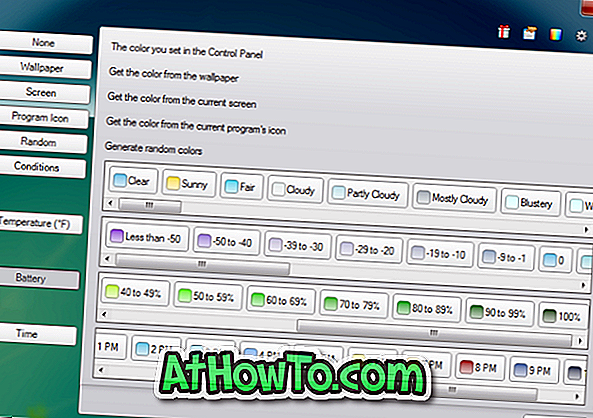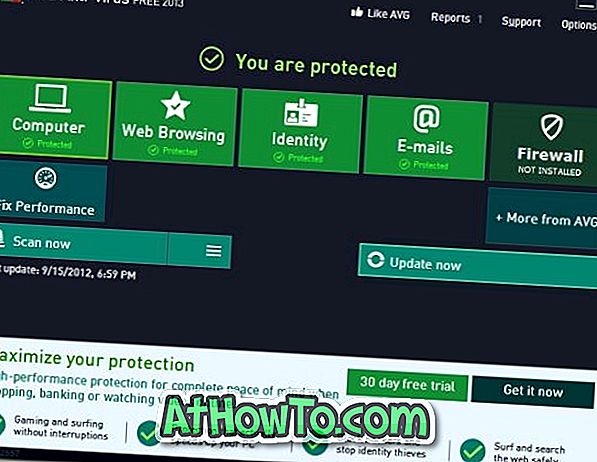Kaikilla PC-käyttäjillä on oma tyylinsä kuvakkeiden järjestäminen työpöydälle. Vaikka jotkut käyttäjät haluavat antaa Windowsille automaattisesti työpöydän kuvakkeiden järjestämisen, useimmat käyttäjät haluavat järjestää työpöydän kuvakkeet omalla tavallaan.
Kuten ehkä olet huomannut, Windows 10 muuttaa automaattisesti työpöydän kuvakkeiden sijainteja, kun muutat näytön tarkkuutta. Työpöydän kuvakkeet saattavat muuttaa asemiaan pelaamisen tai ulkoisen näytön irrottamisen jälkeen.
Jos olet järjestänyt työpöydän kuvakkeita tietyllä tavalla, haluat ehkä tallentaa työpöydän kuvakkeen sijainnit.
Vaikka työpöytäkuvakkeiden tallentamiseen ja palauttamiseen ei ole sisäänrakennettua vaihtoehtoa, kolmansien osapuolten apuohjelmat voivat auttaa säilyttämään ja palauttamaan työpöydän kuvakkeen sijainnit Windows 10 -käyttöjärjestelmässä.
Seuraavassa on kaksi ilmaista apuohjelmaa, jotka auttavat tallentamaan ja palauttamaan työpöydän kuvakkeen sijainnit Windows 10: ssä ja aiemmissa versioissa.
DesktopOK
DesktopOK on suosikkiohjelmistomme, kun kyseessä on työpöydän kuvakkeiden asentaminen. Se voi tallentaa useita asetteluja ja myös tallentaa työpöydän kuvakkeet automaattisesti. Voit määrittää sen tallentamaan työpöydän kuvakkeiden asettelun automaattisesti 15 minuutin välein joka tunti, joka 6. tunti tai joka päivä.
Halutessasi voit myös viedä / tuoda työpöydän kuvakkeita. Voit myös tallentaa kuvakkeen asettelun automaattisesti aina, kun sammutat tietokoneen ja latauksen aina, kun käynnistät tietokoneen.
Se tarjoaa myös vaihtoehtoja kuvakkeiden koon ja kuvakkeiden välisen etäisyyden tallentamiseksi.
Lataa DesktopOK
Palauta työpöydän kuvakkeet
Palauta työpöydän kuvakkeen asettelu on toinen erinomainen ohjelma, joka mahdollistaa työpöydän kuvakkeiden sijainnin tallentamisen ja palauttamisen Windows 10 -tietokoneessa.
Kuten DesktopOK, se tarjoaa myös useita kuvakkeiden asetteluita. Ohjelma näyttää ajan, kuvakkeiden kokonaislukumäärän näytössä ja näytön tarkkuuden asettelun tallennuksen aikana.
Palauta työpöydän kuvakkeiden asettelu on parasta, että sinun ei tarvitse avata ohjelmaa tallentaaksesi tai palauttamaan kuvakkeen asettelua. Voit tehdä sen toimimaan suoraan työpöydän kontekstivalikosta.
Huomaa, että ohjelma ei lisää työpöydän pikavalikon asetuksia oletusasetuksilla. Voit lisätä vaihtoehdon käynnistämällä Palauta työpöydän kuvakkeen asettelu, valitsemalla Asetukset, valitsemalla Lisää kontekstivalikko ja valitsemalla sitten Työpöytä. Jos et halua sekoittaa työpöydän kontekstivalikkoa, voit lisätä sen myös tähän tietokoneeseen.
Kun olet lisännyt, napsauta hiiren kakkospainikkeella tyhjää kohtaa työpöydällä, valitse Työpöydän kuvakkeen asettelu ja valitse sitten Tallenna / palauta.
Lataa Restore Desktop Icon Layouts
Näiden työkalujen lisäksi on olemassa muutamia apuohjelmia samaa työtä varten. Mutta ne ovat joko yhteensopimattomia Windows 10: n kanssa tai eivät toimi kuten luvattiin.